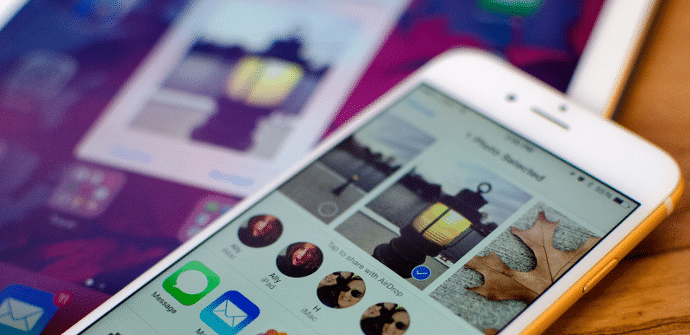
Como ya sabéis, cada vez que nos instalamos una aplicación en nuestros dispositivos, esta nos solicita que le demos una serie de permisos, que pueden ir desde acceder a la cámara a actualizarse en segundo plano, y que no siempre son del todo necesarias (el mejor ejemplo es de los permisos para notificaciones) y en cambio sí que pueden ser bastante inconvenientes para nosotros. ¿Cómo comprobar qué aplicaciones tienen permiso para qué y cómo modificarlo?
Todos los permisos que puedes conceder o restringir y cómo cambiarlos
Privacidad. En la opción de privacidad del menú de ajustes es donde están localizados la mayor parte de los permisos que se pueden conceder a una aplicación y van desde la localización a la tus cuentas de Twitter y Facebook, pasando por la cámara, el micrófono, el bluetooth, tus fotos, tus recordatorios, tu calendario y tus contactos. No en todos los casos tienes que simplemente aceptar o rechazar los permisos: puedes, por ejemplo, elegir que una aplicación sólo acceda a tu localización cuando la estés usando. Ten en cuenta, eso sí, que algunos interfieren realmente con el funcionamiento de la aplicación.
Conexión móvil. Revisar este apartado puede ser de particular utilidad para evitar gastos innecesarios en tu tarifa de datos, ya que nos permite asegurarnos de que una aplicación sólo se actualice cuando estemos conectados a una red Wi-Fi. Este es un permiso, además, que ni siquiera se te va a pedir, sino que se le va a dar automáticamente a cualquier aplicación que lo solicite, por lo que no está de más asegurarse de que sólo lo tengan habilitado las aplicaciones que más te interesen.

Notificaciones. Este es el ejemplo perfecto de permisos innecesarios que podemos conceder inadvertidamente pero, afortunadamente, tiene una solución muy sencilla. En el correspondiente apartado del menú de ajustes, podemos elegir con todo detalle cómo gestionar los avisos que nos tenga que dar una aplicación (si queremos que suene, que aparezca un globo en el icono, que se vea en la pantalla de bloqueo, etc) simplemente seleccionándola.
Actualizaciones en segundo plano. Aunque dar permiso a las aplicaciones para que se puedan seguir trabajando cuando no las estás utilizando puede ser útil para que estén completamente al día cuando las abras, probablemente no sea del todo necesario para muchas de las que tenemos instaladas y evitarlo puede ser una buena idea de cara sobre todo a ahorrar batería. La opción para hacerlo está en “General” en el menú de ajustes, precisamente con este nombre: “actualización en segundo plano”.